Kann ich eine Festplatte eine Festplatte machen. Wie man einen Flash-Laufwerk eine lokale Festplatte erstellen.
Ich wollte diesen Artikel schon lange schreiben, ich denke, es wird sehr interessant für Sie sein. Ich habe so eine Frage von einem Freund bekommen, wie man eine Festplatte aus einem USB-Stick macht. Jetzt werden wir zwei Optionen analysieren: den Stock auf die 64-Bit-Windows ändern und 86-Bit.
Wenn Sie sich entscheiden, ein Programm zu verwenden, wie Acronis Disk Director oder andere, ein Flash-Laufwerk anzuzeigen und dort werden Sie es nicht sehen, weil es so genannte Descriptor sind Wechselmedienbit (RMB)Welches ist in jedem USB-Flash-Laufwerk, und verursacht, Windows diese Laufwerke, abnehmbar, und nicht als ein lokales Laufwerk zu erkennen. Um dies zu beheben, müssen wir nur diesen Deskriptor löschen.
Warum habe ich gesagt, dass es zwei Möglichkeiten gibt? Weil auf Systemen mit verschiedenen Ziffern diese Operation auf verschiedene Arten ausgeführt wird. Um das zu tun, wird das ganz einfach sein, also fangen wir an.
Wie man einen Flash-Laufwerk eine Festplatte unter Windows x86 machen?
Um diese Arbeit zu erledigen, müssen wir einen speziellen Treiber herunterladen Hitachi Microdrive. Sie können von hier herunterladen.
Jetzt kennen wir den Code der Geräteinstanz. In diesem Fall müssen wir zum Gerätemanager gehen, auf die Registerkarte gehen festplattengeräte. Suchen Sie nach Ihrem Flash-Laufwerk und klicken Sie mit der rechten Maustaste darauf. In dem sich öffnenden Fenster gehen Sie zur Registerkarte "Informationen"und wählen Sie eine Dropdown-Liste "Geräteinstanzpfad". Auf dem Feld "Bedeutung" Wähle die gesamte Zeile und kopiere.
Lass uns zum Fahrer gehen. Entpacken Sie es an jedem Ort zu starten, und dann, mit jedem Notizblock die Datei öffnen. Finde dort einen Gegenstand und in der allerletzten Zeile, beginnend mit dem Wort USBSTOR Ersetzen Sie alles durch das, was wir im Gerätemanager kopiert haben. So funktioniert es:
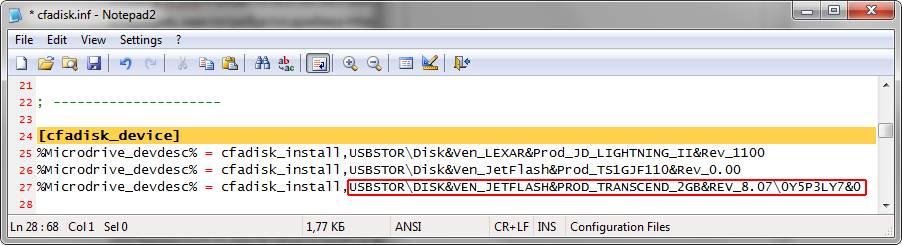
Am Ende der Zeile, nach REV_ХХХ, du musst einen kleinen Schwanz entfernen:

Danach speichern Sie die Datei.
Gehen Sie nun noch einmal zum Gerätemanager und öffnen Sie erneut die Eigenschaften unseres Flash-Laufwerks. Lass uns zum Tab gehen "Fahrer" und da drücken wir den Knopf «Aktualisieren».

In Windows 7
Dann müssen wir wählen "Suche nach Treibern auf diesem Computer" und wähle genau die Datei cfadisk.inf, die wir geändert haben.
In Windows XP
In diesem Betriebssystem wählen wir "Installation von einem bestimmten Ort"dann "Suche nicht" und "Installation von der Festplatte". Wählen Sie erneut die Datei cfadisk.inf als Treiber aus.
Danach sollte Ihr Flash-Laufwerk vom System wie eine Festplatte definiert werden.
| INTERESSANT: |
Wie erstelle ich ein USB-Flash-Laufwerk unter Windows x64?
In diesem Fall laden wir dieses Archiv herunter.
Gehen Sie nun zum Geräte-Manager, öffnen Sie die Eigenschaften unseres Flash-Laufwerks und gehen Sie auf die Registerkarte "Informationen". Dort müssen Sie aus der Dropdown-Liste auswählen "Ausrüstungs-ID". Im Feld "Wert" müssen Sie alle Zeilen außer kopieren USBSTOR \\ GenDisk und GenDisk.

Die Datei F2Dx1.inf, die wir heruntergeladen haben, wird mit einem normalen Notizblock geöffnet. Im Allgemeinen ist es wünschenswert, Notepad ++ zu verwenden. Nach dem Öffnen der Datei finden wir den Artikel in dem wir die ersten 5 Zeilen löschen und sie dann einfach durch das ersetzen, was kopiert wurde. Die Hauptsache ist, dass jede Zeile mit dem Satz beginnt: % attach_drv% = f2d_install.

Als nächstes müssen wir zu den Eigenschaften des Flash-Laufwerks zurückkehren und in der Treiber-Registerkarte auf die Schaltfläche klicken «Aktualisieren». Hier machen wir alles genauso wie in der ersten Version, als Treiber wählen wir die Datei F2Dx1.inf.
Außerdem möchte ich sagen, dass das Flash-Laufwerk von der Festplatte nur auf dem System bestimmt wird, in dem Sie diese Operation durchgeführt haben, weil wir gerade den Treiber in einer Windows-Umgebung geändert haben. Wenn Sie ein USB-Flash-Laufwerk in einen anderen Computer einstecken, wird es als Flash-Laufwerk erkannt. Das ist alles.
http://site/wp-content/uploads/2016/05/drive.jpghttp://site/wp-content/uploads/2016/05/drive-150x150.jpg 2016-05-02T12: 18: 50 + 00: 00 EvilSin225Windows wie man einen Flash-Laufwerk eine Festplatte machen, machen Sie eine Festplatte von einem USB-Stick, ein Flash-Laufwerk als eine FestplatteViele Benutzer könnten darauf achten, dass jeder Programmierer, der Probleme mit dem System beheben will, mit ihm zusammenarbeitet. Dieser Trick ist sehr nützlich, denn bei jedem Problem mit dem System oder der Festplatte kann der Benutzer immer den Zugriff auf den Computer wiederherstellen und verstehen, was das Problem mit dem Computer ist. In diesem Fall möchte nicht jeder ein System in einem Computer haben, wo es einfacher ist, eine kleine Systemdiskette mit zusätzlichen Dateien zu tragen. Daher sollte jede Person wissen, wie man eine Festplatte von einem Flash-Laufwerk macht.
Aber wie macht man aus einem USB-Stick eine Festplatte? Es scheint, dass solch ein Prozess schwierig und ressourcenintensiv sein sollte, aber in Wirklichkeit ist alles einfach genug, während die Menge und das "Alter" des Flash-Laufwerks keine Rolle spielt. Die Hauptbedingung für ein Flash-Laufwerk ist, dass es ordnungsgemäß funktioniert. Auch für diese Rolle nicht nur USB-Stick, sondern auch SD-Karte, ist der Prozess der Änderung der Eigenschaften identisch.
Es lohnt sich zu wissen, dass Multi-Partitionierung nicht auf solche externen Medien angewendet werden sollte, da viele Betriebssysteme nur die erste Partition auf Festplatten unterstützen, die nicht vom Typ HDD sind. HDD - ein nicht entfernbares Medium, das auf dem Computer installiert ist. Sie können sie entfernen, aber es kostet viel Zeit und Mühe, so dass die Leute Karten und externe Laufwerke verwenden, um den gesamten Prozess der Übertragung von Informationen oder des Betriebssystems zu erleichtern.
Zuerst müssen Sie sicherstellen, dass Windows den USB-Stick als nicht entfernbares Gerät identifiziert. In diesem Fall hat jede Flash-Karte den inversen Parameter, dann müssen Sie die Änderungen starten. Einige denken absolut nicht über die Sicherheit ihrer Ausrüstung nach, also modifizieren sie nur das Flash-Laufwerk. Aber diese Methode ist gefährlich, weil viele Flash-Laufwerke einfach nicht unter dem gewählten Parameter geändert werden können, wegen dem, was sie brechen werden, und sie müssen zum Servicezentrum getragen werden. Es ist viel einfacher und sicherer, die Antwort des Geräts mit dem gewünschten Ergebnis zu ersetzen. Ein spezieller Treiber ist für diesen Zweck installiert. Flash-Laufwerk anstelle einer Festplatte unter Windows 7 funktioniert so gut wie mit jedem anderen Betriebssystem.
Bevor das Flash-Laufwerk zu einer Festplatte wird, muss das Gerät an den Computer angeschlossen sein und dann den Typ des Flash-Laufwerks bestimmen.
Die erste Option
Öffnen Sie den Medienverwaltungs-Manager. Sie finden es mit der Schaltfläche "Ausführen", hier wird "diskmgmt.msc" eingegeben und "Enter" gedrückt. Jetzt können Sie sehen, welcher Laufwerkstyp über einen entfernbaren oder nicht entfernbaren Speicher verfügt.
![]()
Die zweite Option
Sie können den Gerätetyp auch anzeigen, indem Sie in den Eigenschaften des Flash-Laufwerks die Registerkarte Volumes öffnen.
Die dritte Option
Sie können auch den Befehl diskpart eingeben.

Nun weiß der Benutzer, ob das Flash-Laufwerk in diesem Fall ein entfernbares oder nicht entfernbares Gerät ist.
Zweiter Schritt
Wenn das Gerät als "nicht entfernbar" definiert ist, kann es bereits als Festplatte verwendet werden. Andernfalls muss vor der Verwendung eines USB-Flash-Laufwerks anstelle einer Festplatte der Typ auf "Fixed" geändert werden. Zu diesem Zweck wird ein spezieller Filtertreiber verwendet, der die eingehenden Informationen leicht ändert und sie in die erforderliche ändert. Einer der häufigsten und einfachsten Filter ist der Hitachi Microdrive-Treiber. Somit dringt der Benutzer nicht in das Mikroklima des Flash-Laufwerks ein, während er sein System einfach täuscht und ihr eine falsche Antwort gibt.
Nachdem der Träger nicht entfernbar sein wird, wird der Computer seine volle Festplatte nehmen, die in Abschnitte unterteilt werden kann, arbeitet jeder von ihnen gleichzeitig. Die Hauptsache an diesem Punkt ist, ein Programm herunterzuladen, das die Bittiefe mit Ihrem Betriebssystem übereinstimmt.
Die dritte Stufe
Nachdem der Benutzer den Computer täuschen konnte, ist es möglich, den Gerätecode zu identifizieren. Sie finden den Code in der Registerkarte "Details", "Device Instance Path".
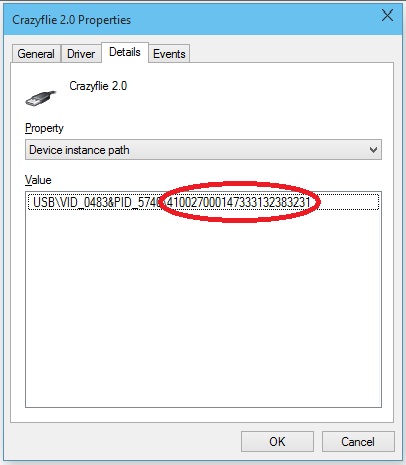
Als ein Ergebnis ist es notwendig, die Informationen zu kopieren, mit denen weiterhin einige Manipulationen im Programm Hitachi Microdrive durchgeführt werden. Beim Kopieren müssen Sie alle Informationen nach dem zweiten "\\" entfernen.
Auf einem 64-Bit-System
Nun müssen Sie in den Hitachi Microdrive cfadisk Dateiordner finden, wo die Abschnitte cfadisk_device und cfadisk_device.NTamd64.
In Abschnitten anstelle der Information nach "\\" fügen wir den Code unseres Gerätes ein.
Auf einem 32-Bit-System
Der Prozess ist ähnlich, nur in der Datei für die 32-Bit-Version müssen Sie den Abschnitt "cfadisk_device" finden.
Hier ist es notwendig, die «DISK & VEN_ & PROD_USB_DISK_2.0 & REV_P» auf dem Gerätecode zu ersetzen.
Wenn wir einen richtigen Namen für das Gerät festlegen möchten, ersetzen Sie die «Microdrive_devdesc» zu dem gewünschten Namen, sagen «USB_hard».
Vierte Phase
Der letzte Schritt besteht darin, die Treiber zu ersetzen. Auf 64-Bit-Betriebssystemen vor dieser Aktion ist notwendig, um die Verifikation von digitalen Signaturen von Treiber zu deaktivieren, so dass es nicht wegen Einmischung von außen auf ihrem eigenen aktualisiert.
Sie müssen die Registerkarte "Treiber" öffnen =\u003e "Treiber aktualisieren". Als nächstes folgt der Ordner mit dem Hitachi Microdrive Treiber. Dieser Treiber ist ausgewählt, es bleibt die Nachricht über das Fehlen einer digitalen Signatur zu überspringen, dann starten Sie den Computer neu, und sehen Sie das Ergebnis der Arbeit. Die Fahrt ist unbeweglich geworden.
Der Treiber wird gelöscht, indem Sie auf die Schaltfläche "Treiber aktualisieren" klicken.
So einfach ist es, eine Festplatte aus einem Flash-Laufwerk zu machen. Dieser Vorgang kann von jeder Person durchgeführt werden, wenn Sie den Anweisungen folgen, während der Computer überhaupt nicht beschädigt werden kann, genau wie das Speichersystem. Wenn Sie qualitativ hochwertiges Volumen externes Laufwerk mit einem guten Leistung zu verwenden, ist es nicht einmal stellt sich die Frage, ob es möglich ist, ein USB-Flash-Laufwerk anstelle einer Festplatte zu verwenden. In diesem Fall wird es die Aufgabe nicht schlechter als Festplatten bewältigen.
In diesem Artikel zeigen wir, wie man macht USB-Flash-Laufwerk oder SD-Karte wurde im System als normale lokale Festplatte erkannt. Sie fragen wahrscheinlich, und was dafür ist notwendig? Die Tatsache, dass die Standard-Windows alle Flash-Laufwerke und Speicherkarten als Wechseldatenträger identifiziert, die nicht Standards sind Wndows Mittel in mehrere Abschnitte unterteilt. Und selbst wenn der Stick in zwei oder mehr Partitionen aufgeteilt wird mit Tool von Drittanbietern (in der gleichen Linux), dann wird das Windows-Betriebssystem wird nur die erste zur Verfügung. Ie. Windows unterstützt die normalen Betrieb mit nur multirazdelami HDD, die bereits als lokal definiert ist (dh nicht entfernbar).
Informationen. Windows-Betriebssystem erkennt das USB-Flash-Laufwerk als entfernbare / ausziehbare (abnehmbar) Einheit wegen der Anwesenheit auf jedem Gerät spezifischen Bit-Descriptor RMB (entfernbares Medienbit). Wenn die poll angeschlossene Geräte über Storage Funktion bestimmt das System, dass der RMB = 1, wird gefolgert, dass das angeschlossene Gerät ein Wechsellaufwerk ist. So auf eine Perspektive Systeme USB-Vleck in der Festplatte zu konvertieren ist ausreichend, um den Griff zu ändern. Dies kann direkt erfolgen (was aufgrund der unterschiedlichen Hardware-Implementierungen von bestimmten Geräten ziemlich riskant ist, und es ist nicht immer möglich), oder indirekt, indem Sie die Antwort USB-Geräte ersetzt einen speziellen Treiber verwenden, die die Informationen in der Geräteantwort filtern können.
Eine Verbindung mit einem freien USB-Anschluss des Computers USB-Flash-Laufwerk, öffnen Sie die Datenträgerverwaltung Manager ( diskmgmt.msc) und stellen Sie sicher, dass sein Typ im System als definiert ist Entfernbar.
Auch kann die Art des Geräts auf der Registerkarte Volumes in den Platteneigenschaften zu finden (wie wir hier sehen Art: Entfernbar). 
Oder mit dem diskpart -Befehl:
Volumen auflisten
![]()
Filtertreiber für Flash-Laufwerke Hitachi Microdrive
Um ein USB-Stick oder SD-Karte vom System als Festplatte erkannt wird, werden wir einen speziellen Filter-Treiber benötigen, dass Sie die Daten über das System-Stack des aktuellen Gerätetreiber übermittelt ändern können. Wir werden den Filtertreiber für USB-Sticks von Hitachi verwenden ( fahrer Hitachi Microdrive), Die das Betriebssystem Treiberebene ist können Sie die Art von Flash-Gerät mit einem abnehmbaren auf einen festen (USB-ZIP ändern -\u003e USB-HDD). Durch die Verwendung dieses Treibers können Sie aus dem System verbergen, dass das angeschlossene Gerät yavyatsya abnehmbar. Als Ergebnis wird das System davon aus, dass es mit einem herkömmlichen Festplattenlaufwerk arbeitet, die in Abschnitte unterteilt werden können, die auf dem System gleichzeitig zur Verfügung stehen werden.
Archiviert mit dem Hitachi Microdrive Treiber:
- 32 Bit Systeme - (3.0 KB)
- version von Hitachi Microdrive für 64 Bit Systems - (3,8 Kb)
Sie müssen die neuesten Treiber für Ihr System in Übereinstimmung mit seiner Bittiefe herunterladen. Beide Dateien haben die gleiche Struktur und bestehen aus zwei Dateien:
- cfadisk.inf- die Installationsdatei, Treibereinstellung
- cfadisk.sys - Hitachi Treiberdatei
Der nächste Schritt - Kenncode unserer Flash-Geräte. Dazu werden die Platteneigenschaften der Registerkarte zu tun Detailsparameter Geräteinstanzpfad auswählen und kopieren ( Strg + C) Geräte-Instanz-ID. 
In unserem Beispiel wäre es:
USBSTOR \\ Disk & Ven_Linux & Prod_File-CD_Gadget & Rev_0000 \\ 0123456789ABCDEF & 0
Angenommen, wir planen, um den Treiber zu installieren, auf 64-Bit-System. Mit einem beliebigen Texteditor, um die Datei zu öffnen bearbeiten cfadisk.inf. Wir interessieren uns für Themen cfadisk_device und cfadisk_device.NTamd64.
% Microdrive_devdesc% = cfadisk_install, IDE \\ DiskTS64GCF400 ______________________________ 20.101.008% Microdrive_devdesc% = cfadisk_install, IDE \\ DiskTS64GCF400 ______________________________ 20.101.008
DiskTS64GCF400______________________________20101008 den Wert ändern, um den Code unseres Gerätes.
Wichtig! Der Gerätecode Instanz Abschnitt nach dem zweiten „\\“ fallen müssen (in diesem Beispiel werden wir zurückgeworfen 0123456789ABCDEF & 0) gewonnen.
Wir bekommen:
% Microdrive_devdesc% = cfadisk_install, IDE \\ USBSTOR \\ Disk & Ven_Linux & Prod_File-CD_Gadget & Rev_0000% Microdrive_devdesc% = cfadisk_install, IDE \\ USBSTOR \\ Disk & Ven_Linux & Prod_File-CD_Gadget & Rev_0000
Speichern Sie die Datei.
Wenn der Treiber installiert ist 32-Bit-System, Sie müssen die Archive des Rates, entpacken und öffnen Sie die Datei zur Bearbeitung cfadisk.inf zum Download bereit. finden Sie die :
% Microdrive_devdesc% = cfadisk_install, USBSTOR \\ Disk & Ven_LEXAR & Prod_JD_LIGHTNING_II & Rev_1100% Microdrive_devdesc% = cfadisk_install, USBSTOR \\ Disk & Ven_JetFlash & Prod_TS1GJF110 & Rev_0.00% Microdrive_devdesc% = cfadisk_install, USBSTOR \\ DISK & VEN_ & PROD_USB_DISK_2.0 & REV_P
Dann werden die Daten ändern, in der letzten Reihe, die Instanz den Code unseres Fleisches spezifiziert, dh In unserem Beispiel erhalten wir:
% Microdrive_devdesc% = cfadisk_install, USBSTOR \\ Disk & Ven_LEXAR & Prod_JD_LIGHTNING_II & Rev_1100% Microdrive_devdesc% = cfadisk_install, USBSTOR \\ Disk & Ven_JetFlash & Prod_TS1GJF110 & Rev_0.00% Microdrive_devdesc% = cfadisk_install, USBSTOR \\ Disk & Ven_Linux & Prod_File-CD_Gadget & Rev_0000
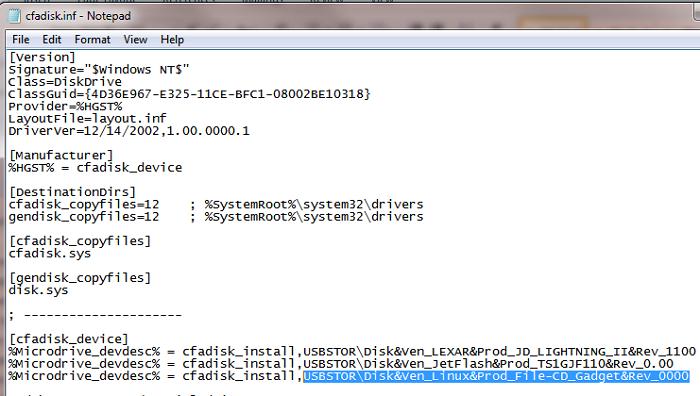
Tipp. Wenn Sie das USB-Flash-Laufwerk im Geräte-Manager wollen mit einem bestimmten Namen angezeigt, müssen Sie den Wert von Microdrive_devdesc, wie diese bearbeiten:
Microdrive_devdesc = "Transcend 64GB SSD DIY"
Installieren des Hitachi Microdrive-Treibers anstelle des nativen USB-Laufwerktreibers
Es bleibt übrig, den vom USB-Stick verwendeten Treiber zu ersetzen.
Wichtig! Wenn der USB-Treiber von Hitachi Microdrive auf einem 64-Bit-System installiert ist, Auch für diesen Treiber gibt es keine digitale Signatur.
Öffnen Sie die Registerkarte Treiber und klicken Sie auf die Schaltfläche. Treiber aktualisieren. 
Wir zeigen den Ordner auf das Verzeichnis, in das das heruntergeladene Archiv mit dem Hitachi-Treiber entpackt wurde: 
Wählen wir einen neuen Treiber. 
Ignorieren Sie eine Warnung über den fehlenden Treiber für die digitale Signatur. 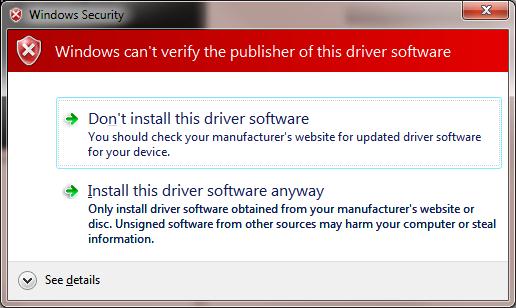
Es bleibt der Neustart des Computers und nach dem Öffnen des Disk-Managers stellen Sie sicher, dass unser USB-Flash-Laufwerk als normale Festplatte definiert wurde ( Art: Grundlegend), und der Fahrer ist ein Hitachi-Fahrer.

Wenn Sie den Explorer öffnen, können Sie auch sicherstellen, dass sich das Symbol des Flash-Laufwerks geändert hat. Es erscheint nun als Festplatte eines normalen Laufwerks. 
Mit diesem Flash-Laufwerk können Sie nun wie mit einer normalen Festplatte arbeiten: Partitionen erstellen, eine aktive Partition angeben, dynamische Festplatten erstellen, Software installieren, die nicht mit Flash-Laufwerken funktioniert, usw.
Wichtig. Auf anderen Windows-Computern ohne diesen Treiber ist die zweite Gerätepartition nicht verfügbar.
Um den Hitachi Microdrive-Treiber zu entfernen, öffnen Sie die Eigenschaften des Datenträgers und klicken Sie auf die Schaltfläche Treiber aktualisieren auf der Registerkarte Treiber - das System installiert den nativen Treiber.

Haben Sie ein neues, schnelles Solid State Drive (SSD) gekauft, und das alte ist leer? Geben Sie ihm eine neue Aufgabe und verwenden Sie ihn als externes Datenlaufwerk. Um dies zu tun, benötigen Sie nur einen Fall mit einem SATA-Controller; Es ist sowohl für 2,5-Zoll- als auch für 3,5-Zoll-Modelle verfügbar. Für letztere ist ein Netzteil erforderlich, während Kompaktantriebe über den USB-Anschluss ausreichend Strom liefern.
Arbeitsintensität: Durchschnitt, Kosten: 600 Rubel.
2 Mini-NAS auf dem Router

Benötigt das gesamte Heimnetzwerk Zugriff auf die gleichen Daten? Dafür benötigen Sie keinen teuren und sperrigen Networked Storage (NAS) - diese Aufgabe kann per USB-Stick ausgeführt werden, wenn er an Ihren Router angeschlossen ist. Neuere Geräte sind mit dem entsprechenden Port ausgestattet.
Zuerst müssen Sie das USB-Laufwerk unter Windows OS im NTFS-Dateisystem formatieren und dann einfach mit dem Router verbinden. In diesem Fall sollte letzterer einen USB-Port besitzen und die entsprechende Funktionalität unterstützen. Jetzt, indem Sie die Adresse 192.168.1.1 (oder ähnlich) in die Adressleiste des Browsers eingeben, geben Sie die Benutzeroberfläche des Routers ein.
Klicken Sie auf "USB-Einstellungen | Freigeben eines Speichergeräts "(für TP-Link-Router, bei anderen Geräten kann der Name der Menüelemente abweichen) und sicherstellen, dass der Datenträger gestartet wurde.
Um auf Daten im Heimnetzwerk zuzugreifen, genügt es, die Adresse des Formulars "\\\\ 192.168.1.1 \\ Volume1" im Windows Explorer einzugeben. Sie können die Verbindung dauerhaft herstellen, indem Sie mit der rechten Maustaste auf den Ordner klicken, für den Sie den Zugriff zulassen möchten, und dann "Netzwerklaufwerk verbinden" auswählen.
Arbeitsintensität: klein, Kosten: nein
3 Flash-Laufwerk anstelle von Passwort
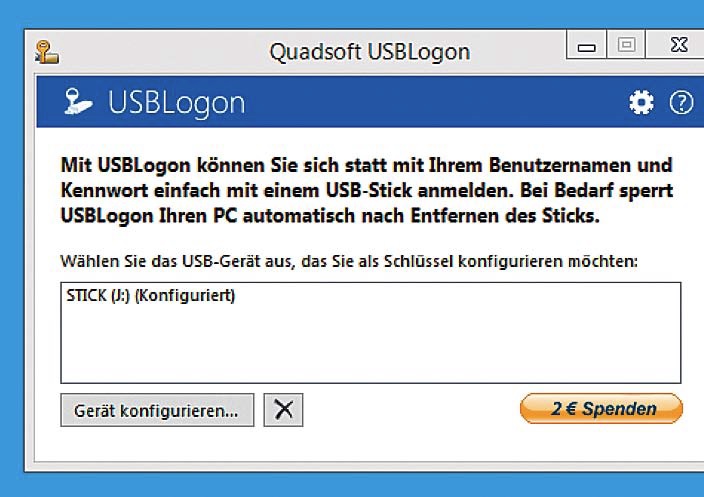
Für einen kleinen USB-Stick gibt es auch praktischen Nutzen. Wenn Sie sich beispielsweise bei Windows anmelden, können Sie Ihren Computer entsperren, ohne ein Kennwort einzugeben. Um dies zu tun, benötigen Sie ein Rohos Logon Key Tool (1450 Rubel), Predator (650 Rubel) oder einen kostenlosen USBLogon ( Wenn der Computer nicht mehr ordnungsgemäß funktioniert, kommt der Boot-USB-Stick zur Hilfe. Werkzeug Sardu (http://www.sarducd.it/) setzt zu 20 verschiedenen Anti-Viren-Programmen zu treiben, und zusätzlich bietet die verschiedenen Versionen von Linux und anderer Software „Erste Hilfe“ zur Verfügung zu stellen. > Vorbereitung: In der linken Seitenleiste wird die ausgewählte Software nach Kategorie aufgelistet. Markieren Sie die notwendigen Programme mit Häkchen. Wir empfehlen, mehrere Antivirenprogramme und eine Linux-Version (zB Ubuntu) auszuwählen. > Erstellen eines Flash-Laufwerks: Klicken Sie in der rechten Seitenleiste auf das Symbol mit dem USB-Laufwerk. Sie können mit dem Erstellen eines bootfähigen Flash-Laufwerks beginnen. > Anwendung im Notfall: Um das Boot-Laufwerk bei einem "Unfall" zu verwenden, müssen Sie die Boot-Sequenz von den Laufwerken im BIOS-Setup ändern. Foto: Herstellerfirmen, racum / Flickr.com In diesem Fall müssen Sie die Boot-Priorität von USB auf HDD setzen. Wählen Sie dann das erforderliche Programm aus der Liste. Vergessen Sie nicht, die Änderungen im BIOS nach der "Reparatur" des Computers rückgängig zu machen.
In diesem Fall müssen Sie die Boot-Priorität von USB auf HDD setzen. Wählen Sie dann das erforderliche Programm aus der Liste. Vergessen Sie nicht, die Änderungen im BIOS nach der "Reparatur" des Computers rückgängig zu machen.
*** Jungs, alle sind hier! Über Flash USB = HDD und SD-Karte = HDD + installieren Sie auf ihnen System (XP, W7x64, Server, etc.) Ich werde versuchen zu helfen. ESTRST - Ich wollte nur die Hauptsache sagen, aber es ergeben sich viele wichtige und detaillierte Informationen und Sie können nicht das Ende und die Kante sehen! Wie kann die ??? may Korrespondent \\ Ort sein muss, etwas zu tun und in dieser Küche zusammen hier die notwendigen Verbindungen und Empfehlungen stellen (und es ist nicht einfach, aber wenn Sie sich nicht beeilen, wird der Fehler minimal sein.) Vielleicht ist der Autor lesen und mit mir irgendwie in Kontakt treten?
*** Ich lese diese Seite in Ehrfurcht (!!!), so viel Sinn hier schreibt eine berauschende Person!
Tut mir leid, ich weiß es nicht (oder bis ich herausgefunden habe, wie er heißt), rette ihn und verneige dich zu Boden!
—————————————-
*** Aber ich sage noch etwas:
Ich nach dem fantastischen zamorochek wird alles gestellt und alles arbeitet auf Flash-SD-Karten. Es ist überall in 2 Abschnitte C und D unterteilt. Auf dem C-System auf den D-Daten.
*** Wichtiger Moment-1: Stellen Sie Extended Write Filter ein
von Microsift (EWF) sowohl für Systeme 32x, als auch für W7x64. Mit W7x64 EWF zu finden war es notwendig eine Woche zu schwitzen - aber alles kann im Internet gefunden werden (und zwar sehr Microsofte). Es ist komisch, aber für W7x64 für EWF sollte als 150 kb nur 2-eine Datei weniger, ist diese 2 und die Datei ist im Embedded Standart7 x64-Paket, aber es zu finden, x64 oh wie nicht nur (!) - klein irgendwie irgendwo Es wurde zum Herunterladen versteckt. Wieder, eine nette Person, diese 2-a-Datei im Internet angelegt + detaillierte Anweisungen von ihm, wie man sie benutzt. Verzweifeln Sie nicht, wenn das auf EN ist, ich übersetzte + ich schaute auch im Internet, ich tat es. Haben Sie keine Angst vor Operationen durch DiskPart - in der Tat ist alles nicht so schwierig, wie es in der ersten Lesung scheint.
*** Der wichtige Punkt-2: Setzen Sie Primo RamDisk (Ultimate Edition ist v5.5, v5.6 nicht), da der Treiber für x64-Systeme gerade in Version 5.5 (aus irgendeinem Grund aus der Verteilung in bestimmten Bereichen dann der zweite Treiber für x64 verschwunden, aber ich habe es geschafft, es herunterzuladen). Und so ein Witz: Obwohl diese Datei als 'x64' registriert ist, funktioniert sie auch auf x32-Systemen. Die Datei, die als x32, nativ, in einem Monat oder zwei registriert ist, wird nicht funktionieren, fliegt. Alle Jungs schreiben darüber in den Kommentaren in Primo RamDisk. Und ich flog auch aus - wurde von der zweiten Datei x64 gerettet ich je hatte, aber denke, es verwendet, um x32-Systeme half ein Mann der Kommentare hier modchina - dank ihm!
*** Was sind die wichtigen Punkte №1 und №2:
= №1 = EWF zu spülen oder eine C nichts zu kartieren Platte zu schreiben, wird alles im Speicher arbeitet, und wenn nötig, auf Kommando auf das Datenträger-C geschrieben wird. Die Ressource einer Flash-Karte wird gespeichert. Die Geschwindigkeit nimmt merklich zu, denn trotz der Torsionstorsion, an die wir gewöhnt sind, wird es eine virtuelle Festplatte im Speicher geben. Und dort die Geschwindigkeit des Oh-th-go!
= # 2 = Primo RamDisk, um zusätzliche RAM-Disketten (die gleiche im Speicher) zu machen, wo ich
Übertragen Sie alles aus dem C: Auslagerungsdatei (Pagefile), temporäre Internet-Dateien, Cookies.
Auf eine separate RAM-Diskette legen Sie das Programm-Portable, zB Opera, Chrome. RerOrganizer, TuneUp Utilities, Aida64 usw. Prichot diese RAM-Disk-Daten, wenn Sie den Computer ausschalten in der Bilddatei gespeichert und gelesen wird, beim Start der Bilddatei geladen. Zeit dafür aufgewendet ist nicht viel, fast vernachlässigbar im modernen Computer (Ich habe einen Dell-XPS i7 Laptop an Bord + 16gb Speicher balshe leider nicht kann, ot!)
—————————————-
So viele Monate in dieser Frage das Web durchsucht - alle für Stück geformt, wie Sie sehen aus können, und was Sie wollen alle.
—————————————-
*** In Kürze über den Fahrer-Hitachi werde ich das sagen:
Mit SD-Karte = 1 = alles so gut wie ein Memory-Stick zu tun, wie eine Festplatte war. Legen Sie das System auf einer Flash-Karte, oder es ist nicht einfach (!). Ab sofort bereit für die Geduld, setzen sie das Betriebssystem ist sehr langsam, der Fall für Stunden dauert. Die Installation der richtigen Treiber dauert ebenfalls viele Stunden.
Das System sollte nur für USB-HDD geschärft genommen werden, gibt es Montage von den Meistern: AlexUSB, Lopatkin, xalex-Zhuk, die Jungs von proekta'Kolhoz ‚ITD Google im Internet, werden Sie feststellen.
Der Hitachi-Treiber für W7x64 ist (!!!) + funktioniert gut. Fand es aus den Kommentaren an
Flashboot.ru über Hitachi-Treiber. Gesehen es alle Abschnitte, die bei der Suche nach dem Fahrer x64 helfen kann, und das ist alles die gleiche NAryl - Geck, darüber zu sprechen und gab eine Referenz (das ist der zweite dank ihm!)
Tipp: Das letzte Mal habe ich das gemacht. Wurde ein System (sagen wir nur über OS für USB-HDD) auf die SSD, und dann durch das Acronis Bild und auf dem Flash-abgerollt. Vergessen Sie nicht, sollte der Stick sledat Boot sein - Ehre dem Netz, alles darüber geschrieben (aber nicht viel Aufhebens machen, und alles, was Sie bekommen). Natürlich Aktien ohne nicht sofort tun können, predeprezhdayu, nicht verzweifeln.
= = 2 Nachdem die SD-Karte installieren in einer optionalen externen Kartenleser eingesetzt ist (besser USB3 ist es teurer als USB2 für ein wenig cht, aber es funktioniert für den Leser USB3 schneller und genauer, drücken Sie nicht in die Details von dem, was ‚pravilnee'-glauben . auf dem Boden und die USB2 und USB3 Schöne to-Ridet von Transcend TS-RDF5K USB3-Flash-Laufwerk als eine Art, Seitenschlitze für zwei Arten von Karten verbinden: (!) .., ein großen und einem kleinen Odnoyremenno dies zu Raeder-2- und der Schlitz funktioniert nicht. Es lohnt sich ~ 240 p in Moskau XCom-Shop).
—————————————-
*** Alle Jungs - ich war so viele Schwitzen ... nie nicht schreiben, und dann Schwierigkeiten, Rückschläge lesen, und ich steckte sie alle. Ich kenne all diese Untiefen und durch sie musste ich durchbrechen. Das ist, wie ich will Ihnen helfen - auch ich die gleichen Leute geholfen, auch die Master-Kits für die Montage ich persönlich zu den Foren geantwortet!
Wenn Sie nicht vergessen - ich werde auf dieser Seite Tauchuhr auf Menschen reagiert und der Autor beibringen kann, selbst in der Lage viele Dateien und Anweisungen zum Download zur Verfügung zu haben (nicht wissen, wie diese immer noch ist, verdammt - aber wen man fragen, wie dies dort der Fall ist).
*** Ich umarme = viel Glück !!!

















